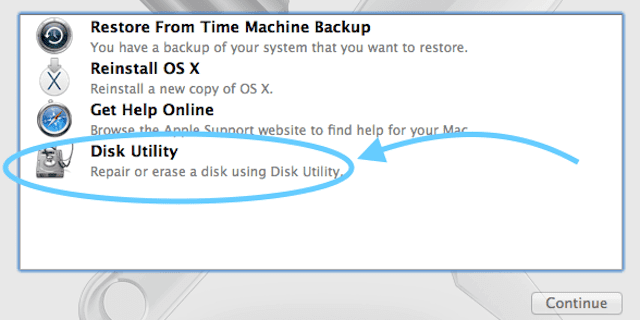Іноді наші Mac поводяться дивно. Ми думаємо і використовуємо наші комп’ютери Apple так, ніби вони стабільні та ідеальні, поки не вийдуть з ладу. Тоді все пекло розгортається. Що ми можемо зробити, щоб повернути цю машину до її прекрасного нормального стану?
Нещодавно у мене виникли серйозні проблеми з моїм Mac. Незважаючи на те, що я можу ввійти, жодна з моїх програм не запускається. Крім того, комп’ютер працює мляво і його неможливо використовувати. Іноді я отримую крутящийся пляжний м’яч за те, що здається назавжди. Ви маєте стосунки? 
Коли виникає проблема, часто проблеми спричиняють налаштування облікового запису користувача. У моєму випадку виявляється, що мої проблеми дійсно пов’язані з моїм обліковим записом користувача. Якось зіпсувався. І ні, я нічого не робив — справді, я не робив.
Ці кризові часи є перевіркою реальності. Нічого, навіть продукти Apple завжди ідеальні.
Тому, якщо щось трапиться, не панікуйте. Є кілька речей, які ми можемо зробити, щоб вирішити проблему. Спробуйте їх і повідомте нам, чи щось спрацює, чи у вас є інші ідеї. Тут на Apple ToolBox ЗАВЖДИ вітається допомога.
Тож давайте до нього!
Зміст
- Схожі статті
- Слово про облікові записи користувачів
-
Ви змінили права доступу до елементів у вашій домашній папці?
- Повідомлені симптоми включають:
- Будьте готові з іншим обліковим записом адміністратора
-
Дозвіл на скидання
- Для Йосеміті та нижче
- Для Ель Капітана
- Для macOS Sierra, High Sierra, Mojave та Catalina
- Скидання дозволів домашньої папки
-
Команди терміналу не працюють в macOS Mojave+? Бачити операцію не дозволено?
- Надайте терміналу повний доступ до диска
-
Торкніться «Більше» в терміналі
- Відкрийте вікно терміналу
- Завантажтеся в розділ відновлення
-
Безпечний режим завантаження
- Щоб завантажитися в безпечному режимі, вимкніть комп’ютер
-
Схованки: пошук файлу неправильних налаштувань
- Перезавантажтеся в безпечний режим
-
Для цього є додаток!
- Щоб вимкнути SIP (захист цілісності системи) вашого Mac
- Відвідування з AppleCare
-
Точка неповернення
- Використовуйте режим відновлення вашого Mac, щоб перевстановити macOS або OS X
-
Резюме
- Схожі повідомлення:
Схожі статті
- Як показати свою бібліотеку користувача в macOS Mojave, High Sierra і Sierra
- macOS High Sierra потребує відновлення вашої бібліотеки, як виправити цю помилку
- Не вдається закрити бібліотеку фотографій? Застрягли при закритті повідомлення бібліотеки? Виправлення
- Увімкнути батьківський контроль в облікових записах користувачів Mac
- 10 речей, які повинен знати кожен власник Mac
Слово про облікові записи користувачів
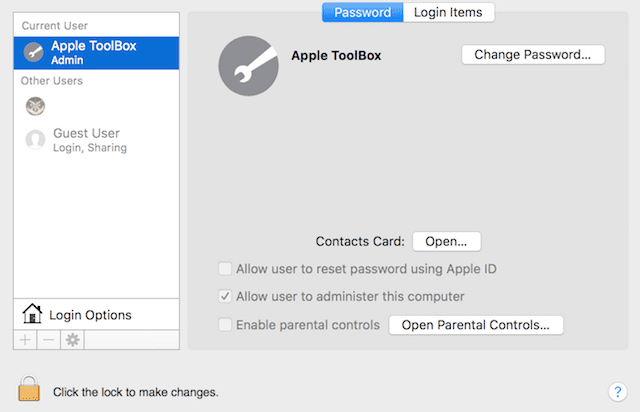
Думайте про свій обліковий запис користувача Mac як серце вашої інформації, місце, куди ваші дані завжди повертаються. HOME FOLDER вашого облікового запису користувача зберігає більшу частину всього вашого, включаючи зміни, які ви вносите в налаштування програми, а також безліч інших речей:
- Файли на робочому столі
- Ваші налаштування зображення на робочому столі
- Кеші, історія та дані веб-сайтів Safari
- Ваша електронна пошта, контакти та зустрічі в календарі
- Музика та відео iTunes, а також зображення з фотографій, Photo Booth та інших програм
- Спеціальні налаштування, створені для таких програм, як Mail, Safari, Messages, Facetime, Notes, Contacts, Calendar, Finder, а також налаштування додатків сторонніх розробників
- Файли в папках «Документи», «Завантаження», «Фільми», «Музика», «Зображення», «Загальнодоступні» та «Сайти», розташованих у вашій домашній папці
Ви змінили права доступу до елементів у вашій домашній папці?
Іноді, коли ви змінюєте права читання або запису елементів у вашій домашній папці, вам також потрібно скинути її дозволи.
Ця ситуація особливо актуальна, якщо ви використовуєте натискання клавіш Command+I (або будь-який інший метод для отримання інформації), щоб змінити ці дозволи.
Якщо ви відчуваєте будь-який із наведених нижче симптомів, можливо, у вас виникла проблема через зміни в дозволах вашої домашньої папки
Повідомлені симптоми включають:
- Під час спроби зберегти зміни ви бачите повідомлення про те, що файл заблоковано або що у вас немає дозволу на збереження
- Ви часто (і неодноразово) бачите повідомлення про те, що macOS потрібно відремонтувати вашу бібліотеку для запуску програм
- У програмі «Фотографії» ви бачите повідомлення про те, що вашу бібліотеку потрібно оновити або вибрати повторно щоразу, коли ви відкриваєте «Фотографії».
- Зміни системних налаштувань не зберігаються після виходу з налаштування системи
- З’являється повідомлення про те, що на завантажувальному диску більше немає вільного місця для пам’яті програми
- Оновлення Dock не зберігається після виходу з облікового запису користувача
- Windows, які були відкриті під час останнього виходу або виходу з програми (до того, як ви змінили дозволи), відкриються знову після входу або відкриття програми
- Під час переміщення елементів у домашню папку ваш Mac запитує ім’я адміністратора та слово пароля
- Попередній перегляд, TextEdit та подібні програми несподівано закриваються, коли ви намагаєтеся їх відкрити
- Монітор активності показує, що Safari або SafariDAVClient використовує багато системних ресурсів
- Ви помітили помітне зниження продуктивності вашого Mac
- iTunes відображає повідомлення про те, що ваш пристрій не можна синхронізувати
- Фотографії (або відео), які ви імпортуєте в програму «Фотографії», не відображаються в програмі, але відображаються у Finder
Якщо ви бачите будь-яку з цих помилок, скидання дозволів домашньої папки часто вирішує проблему. Читачі повідомляють, що це працює для всіх версій macOS (включаючи Mojave & High Sierra/Sierra) і більшості версій Mac OS X.
Просто пам'ятайте СКИНУТИ ДОЗВОЛИ ДОМАШНЬОЇ ПАПКИ.
Будьте готові з іншим обліковим записом адміністратора
Гаразд, це те, що я повинен був зробити, але не зробив. Вивчений урок. Тож для всіх вас, хто чудовий iFolks, це для вас.
Перш ніж щось станеться, створіть інший обліковий запис із доступом адміністратора. Будьте готові до іншого способу отримати доступ до вашого Mac, який не передбачає переформатування жорсткого диска та втрати всього.
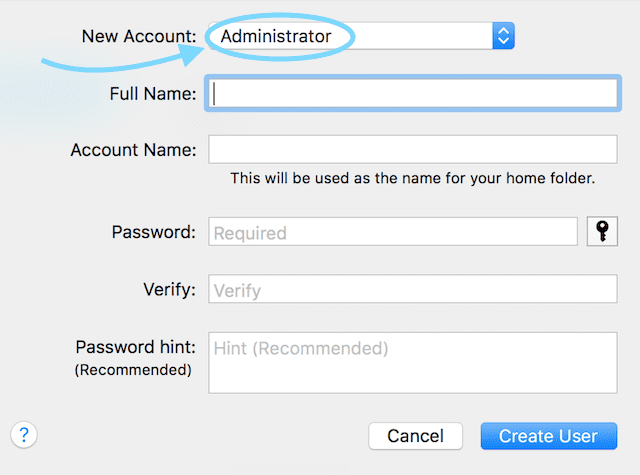
За допомогою цього іншого облікового запису адміністратора ви скидаєте паролі, видаляєте облікові записи та виправляєте неполадки. Таким чином, ви виправляєте проблеми, не вживаючи радикальних дій, наприклад, очищення диска.
Якщо ваша проблема(и) не виникає в іншому обліковому записі користувача, імовірно, що і macOS, і ваші встановлені програми працюють правильно.
Отже, коли ви увійшли в систему ваш звичайний обліковий запис користувачапрограми демонструють неочікувану поведінку (і), наприклад, не запускаються, неправильно виконують команди, повертають помилки або несподівано закриваються.
АЛЕ, коли ви входите в систему a інший обліковий запис користувача, ви бачите, що цих проблем не виникає.
Вердикт: Отже, проблема(и) пов’язана з вашими конкретними налаштуваннями користувача або файлами. Тож настав час спроб і помилок, щоб з’ясувати, що відбувається з вашим обліковим записом користувача.
Дозвіл на скидання
Можливо, все, що нам потрібно, це виправити деякі дозволи на файл користувача (схрестивши пальці), тому давайте спочатку спробуємо це виправити. Нам потрібно буде перезавантажитися в режимі відновлення
Для Йосеміті та нижче
- Вимкніть комп’ютер
- Натисніть Command+R
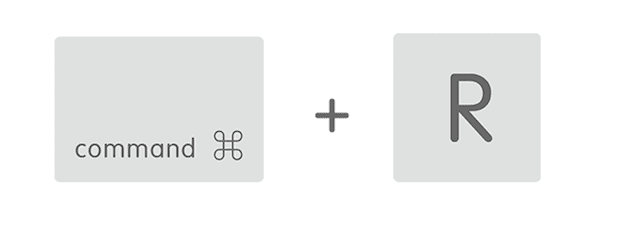
- Натисніть кнопку живлення
- Утримуйте Command+R, доки не почуєте звуковий сигнал при запуску або не побачите логотип Apple і індикатор виконання
- Виберіть Дискова утиліта
- Виберіть Дозволи для перевірки диска
- Після перевірки виберіть «Відновити дозвіл диска».
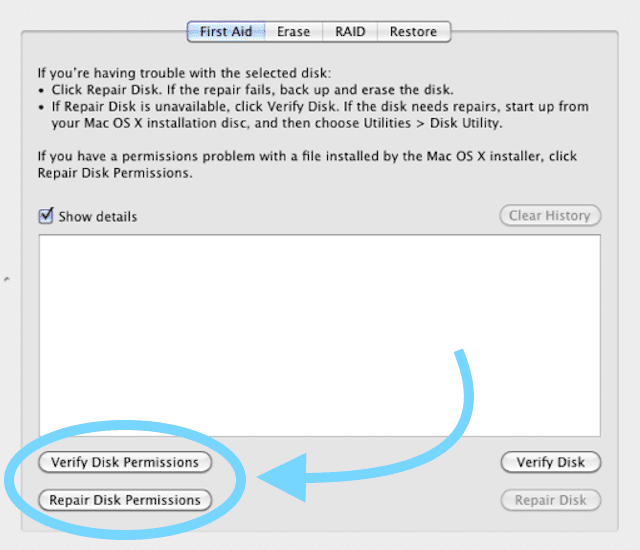
Починаючи з El Capitan, Apple видалила з Дискової утиліти кнопки перевірки та відновлення дозволів.
Apple стверджує, що всі дозволи системних файлів тепер автоматично захищені та оновлюються під час оновлення програмного забезпечення. Але, звичайно, завжди є засоби для досягнення мети.
Для Ель Капітана
- Вимкніть комп’ютер
- Натисніть Command+R
- Натисніть кнопку живлення
- Утримуйте Command+R, доки не почуєте звуковий сигнал при запуску або не побачите логотип Apple і індикатор виконання
- Виберіть Меню утиліт у верхній частині екрана
- Виберіть термінал
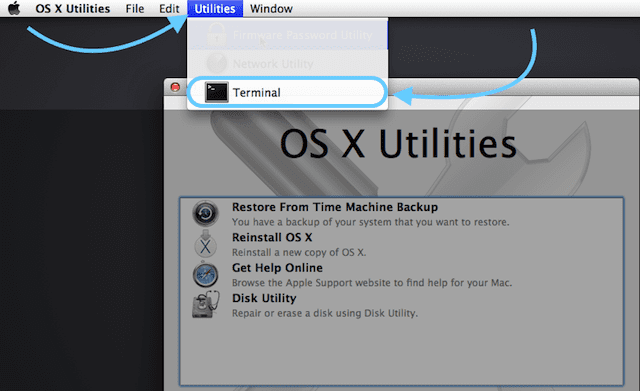
- У вікні терміналу введіть resetpassword
- Натисніть Повернутися

- Відкриється вікно скидання пароля.
- МИ НЕ ЗОБИРАЄМОСЯ СКИДАТИ ПАРОЛЬ
- Виберіть свій завантажувальний диск (Macintosh HD, якщо не перейменовано)
- Виберіть обліковий запис користувача
- У розділі Скинути дозволи та списки доступу до домашнього каталогу натисніть кнопку Скинути
- У рядку меню виберіть Перезавантажити
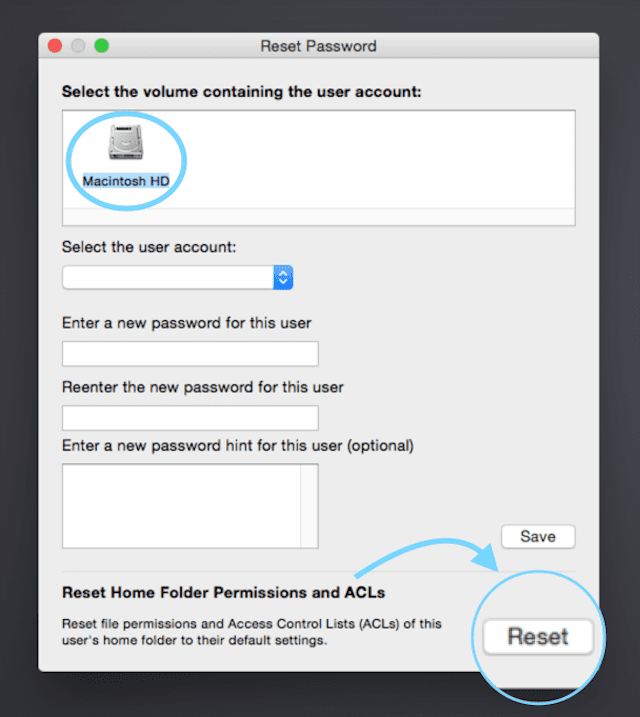
Для macOS Sierra, High Sierra, Mojave та Catalina
На жаль, обхідний шлях для відновлення дозволів на диск і списків ACL більше не працює в macOS Sierra і вище.
За словами Apple, відновлення дозволу на диск вручну більше не потрібно. macOS Catalina, Mojave, High Sierra і Sierra (і Mac OS X El Capitan) автоматично відновлюють дозволи на файли під час оновлення програмного забезпечення.
Покращена цілісність файлів, починаючи з El Capitan і розширена в macOS Sierra, очевидно, робить дозволи для дисків вручну застарілими.
Якщо ви вважаєте, що проблеми з обліковим записом користувача справді пов’язані з проблемами з дозволом на диск, це найкращий варіант наразі доступна для macOS Mojave, High Sierra або Sierra, щоб оновити вашу ОС, якщо оновлення доступний.
Якщо оновлення недоступне, скористайтеся наведеними нижче порадами.
Скидання дозволів домашньої папки
Якщо проблема почалася після зміни дозволів елементів у вашій домашній папці, скиньте дозволи: 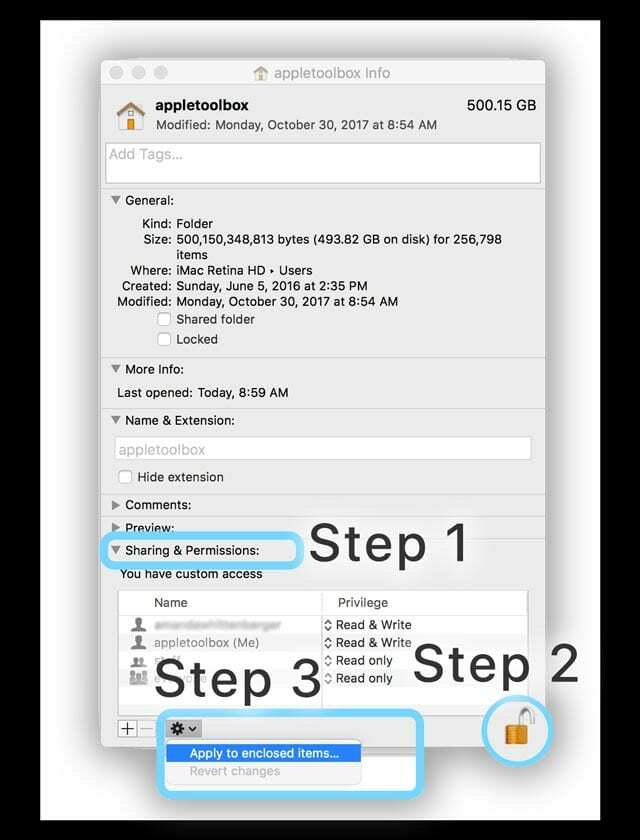
- На панелі меню Finder торкніться Go > Home (або Shift+Command+H)
- Виберіть «Файл» > «Отримати інформацію» (або Command + I)
- Відкрийте область «Спільний доступ та дозволи» (клацніть трикутник поруч із нею, якщо ви не бачите жодної інформації)
- Переконайтеся, що дозволи вашої домашньої папки розблоковані (подивіться в нижньому правому куті, щоб знайти значок замка)
- Якщо ви бачите закритий замок, торкніться замка один раз і введіть ім’я адміністратора та пароль, щоб розблокувати
- Після розблокування виберіть меню «Дія» у нижньому лівому куті вікна та виберіть «Застосувати до вкладених елементів».
- Виберіть OK, щоб підтвердити цю дію
- Після завершення дії у верхній частині вікна ви побачите індикатор виконання
- Коли індикатор виконання закінчиться, відкрийте «Термінал» із папки «Утиліти» у папці «Програми» (або натисніть CMD + пробіл, щоб відкрити пошук у центрі уваги, введіть «Термінал» і натисніть «Повернення»)
- Вставте або введіть цю команду в терміналі, а потім натисніть Return: diskutil resetUserPermissions / `id -u`
- Для американських клавіатур символ ` знаходиться трохи вище клавіші Tab
- Після введення команди diskutil, якщо термінал каже, що не вдалося скинути дозволи для домашнього каталогу користувача (помилка -69841), введіть chflags -R nouchg ~, потім знову введіть команду diskutil: diskutil resetUserPermissions / `id -u`
- Після завершення закрийте термінал
Для macOS це команда терміналу, яка відновлює дозволи користувачів, як описано в них Примітки служби підтримки Apple про те, як вирішити проблеми, викликані зміною дозволів елементів у вашій домашній папці.
Команди терміналу не працюють в macOS Mojave+? Бачити операцію не дозволено?
Якщо термінал не приймає ваші команди під час роботи з macOS Mojave, Catalina або вище, вам, ймовірно, потрібно надати терміналу повний доступ до диска.
Надайте терміналу повний доступ до диска
Відкрийте «Системні налаштування» > «Безпека та конфіденційність» > вкладка «Конфіденційність».
- Виберіть Повний доступ до диска на лівій бічній панелі.
- Якщо ви не можете внести зміни, розблокуйте диск і, якщо потрібно, введіть пароль адміністратора
- Торкніться символу +
- Додайте термінал до схвалених програм із повним доступом
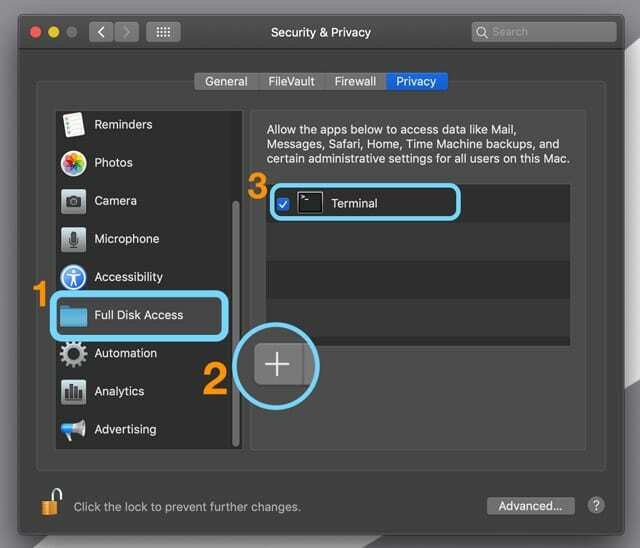
- Перезапустіть термінал і подивіться, чи він тепер приймає ваші команди
Торкніться «Більше» в терміналі
Якщо вам зручно, спробуйте скористатися командним рядком у терміналі. Деякі читачі повідомляють, що це працює для них – особливо для людей, які все ще використовують Mac OS X.
Відкрийте вікно терміналу
- У командному рядку введіть це включно з пробілами
- sudo /usr/libexec/repair_packages –repair –standard-pkgs /
- На запит введіть пароль адміністратора.
- Зачекайте хвилину-дві
- Якщо є якісь помилки, вони відображаються, і ваша система виправляє їх, якщо це можливо
- Якщо помилок немає, він нічого не відображає
Завантажтеся в розділ відновлення
- натисніть і утримуйте Command+R поки не побачите логотип Apple.
- Якщо ваш Mac не завантажується, утримуйте кнопку Клавіша параметрів під час завантаження, щоб відобразити вбудований диспетчер запуску та виберіть розділ відновлення
- Або вручну запустіть програму macOS Recovery через Інтернет, утримуючи Option-Command-R або Shift-Option-Command-R при запуску
- Відкрийте термінал і введіть Дозволи ремонту
- Для macOS спробуйте diskutil resetUserPermissions / `id -u`
Ця команда відкриває вікно, подібне до скидання дозволів для облікових записів користувачів.
Безпечний режим завантаження
Якщо у вас немає запасного облікового запису адміністратора, давайте спробуємо перезавантажити ваш Mac у безпечному режимі. Потім ми видалимо деякі файли кешу, які можуть бути джерелом проблеми.
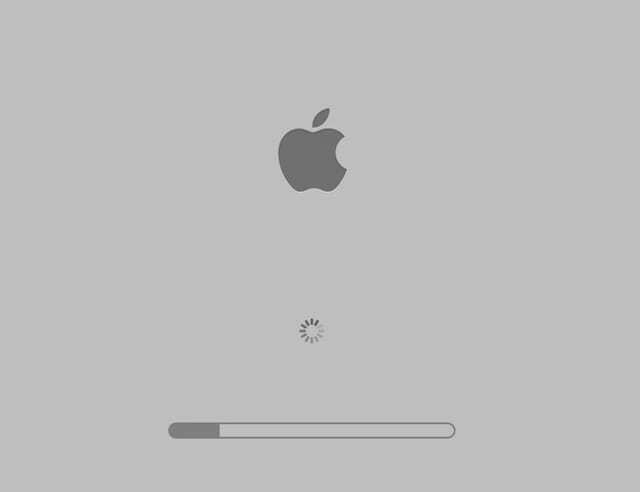
Щоб завантажитися в безпечному режимі, вимкніть комп’ютер
- Натисніть кнопку живлення
- Почувши звуковий сигнал запуску, натисніть і утримуйте клавішу Shift
- Відпустіть, коли побачите сірий значок Apple і індикатор виконання
- Після завантаження безпечного режиму відкрийте вікно Finder
- Натисніть Cmd-Shift-G.
- Введіть ~/Бібліотека/Кеш щоб перейти до папки кеші
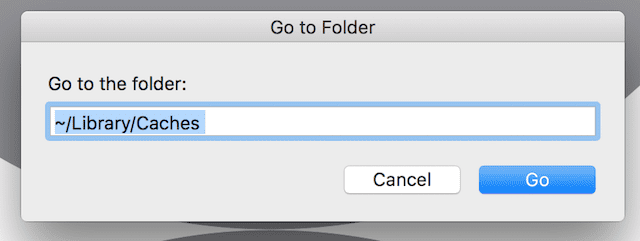
Повне видалення кешу не рекомендується, тому перед видаленням збережіть резервні копії всіх файлів кешу. Якщо щось трапиться, ви можете відновити старі файли за допомогою резервної копії.
Створіть папку в Shared і помістіть туди резервну копію кешу
- Отримавши резервну копію, видаліть кеш
- Перезавантажте комп'ютер
- Тепер перевірте, чи вирішило це проблеми з вашим обліковим записом користувача. Якщо ні, перейдіть до наступних кроків
Схованки: пошук файлу неправильних налаштувань
Це смертельно нудне та трудомістке, але все одно це кращий варіант, ніж мати неробочий комп’ютер. Пошкоджений файл(и) налаштувань часто є причиною незвичайної поведінки на вашому Mac, особливо якщо програма не відкривається або часто аварійно завершує роботу.
Файли налаштувань зберігають різну інформацію про програму, все від домашньої сторінки вашого веб-переглядача до налаштувань шрифтів і навіть таких речей, як ярлики, які ви зберігаєте на бічній панелі Finder. Давайте спочатку завантажимося в безпечному режимі. Пам’ятайте, що в цьому випадку терпіння – ваш найбільший союзник (і чеснота).
Перезавантажтеся в безпечний режим
- Відкрийте вікно Finder і натисніть Cmd-Shift-G
- Введіть ~/Бібліотека/Налаштування
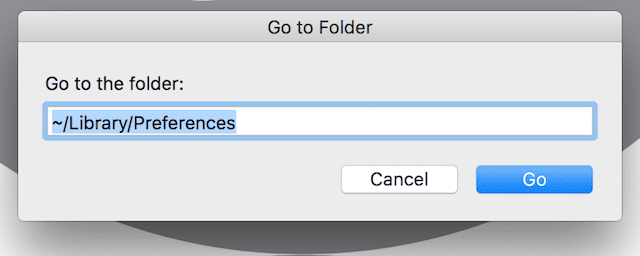
Переміщуйте ці файли налаштувань один за одним в інше місце, бажано в папку з позначкою OLD Preferences. Кожен раз перезавантажуйте комп’ютер і перевіряйте, чи виправлено обліковий запис користувача. Так, я попередив вас про смертельну частину цього рішення.
Для цього є додаток!
Так, звичайно, є програма майже для всього, включаючи відновлення дозволів. InsanelyMac пропонує програму RepairPermission та програму Disk Utility, яка виконує роботу за вас. Утиліта Kext для Mac надає подібні послуги, включаючи відновлення дозволів для всіх системних папок і відновлення системних кешей.
Однак вам потрібно завантажитися з вимкненим SIP (захист цілісності системи) або дозволеною конфігурацією CSR. Тому для запуску вам потрібно дозволити програми з будь-якого місця в меню «Системні налаштування» -> «Безпека та конфіденційність». Щоб увімкнути виконання цих параметрів у терміналі: sudo spctl – master-disable
Захист цілісності системи (SIP) був представлений в El Capitan і називається безкорневим режимом. Це забезпечує більший захист вашого Mac і запобігає зміні зловмисного програмного забезпечення системних файлів і каталогів.
Щоб вимкнути SIP (захист цілісності системи) вашого Mac
- Перезавантажте свій Mac
- Завантажтеся в розділ відновлення.
- Утримуйте Command-R, доки не побачите піктограму Apple і панель прогресу
- У меню «Утиліти» виберіть «Термінал».
- У командному рядку введіть саме це csrutil вимкнути
- Натисніть Повернутися
- Термінал відображає повідомлення про те, що SIP вимкнено
- Перезапустіть з меню Apple (верхній лівий)
Повторно ввімкніть SIP, виконавши ті самі дії, включаючи перезавантаження та введення саме це csrutil увімкнути
Відвідування з AppleCare
Якщо на ваш комп’ютер досі діє ваша угода AppleCare, настав час зателефонувати або віднести комп’ютер до Apple Stores. Нехай Генії подивляться на це; ви все-таки заплатили за це!
Зазвичай вони знають, що роблять, і повинні вирішити проблему за набагато менше часу, ніж ви. Вони, безумовно, бачать набагато більше питань, ніж ми (на щастя).
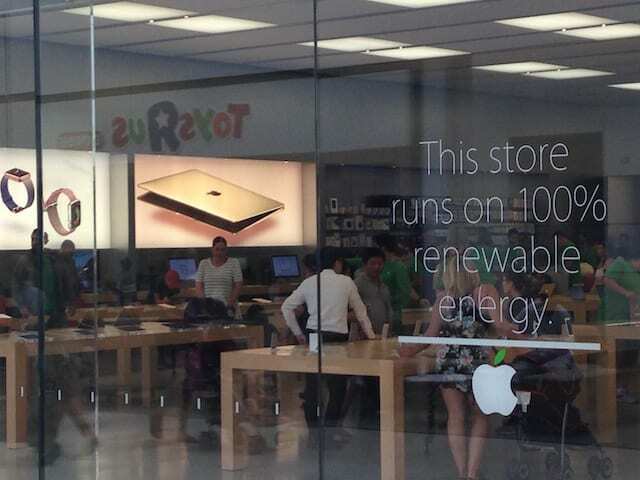
Навіть якщо гарантія на ваш Mac закінчилася, ви все одно зможете відремонтувати його дешевше, ніж ви думаєте. Перш ніж платити, спробуйте:
Якщо ви оплатили кредитною карткою, компанія, що займається карткою, може покрити це. Перевірте правила кредитної картки, щоб дізнатися, чи відповідаєте ви вимогам захисту.
Точка неповернення
У найгіршому випадку ми не робимо зупинок. Ми будемо використовувати розділ відновлення. Просто переконайтеся, що ви підключаєтеся до Інтернету через Wi-Fi або Ethernet-кабель.
Використовуйте режим відновлення вашого Mac, щоб перевстановити macOS або OS X
- Перезавантажте комп’ютер і утримуйте Cmd-R під час завантаження
- Виберіть перевстановити macOS або OS X і дотримуйтесь інструкцій.
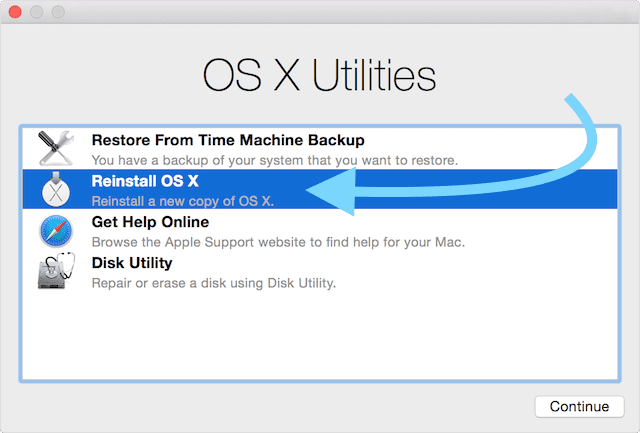
Резюме
Вивчений урок—завжди майте запасний план. Тому будьте готові, маючи принаймні 2, так, ДВА, облікові записи адміністратора на вашому комп’ютері. І оскільки Apple ToolBox рекомендує регулярно створювати резервні копії файлів, бажано дотримуючись Правило 2X2 (дві хмари, дві місцеві жителі.)

Більшу частину свого професійного життя Аманда Елізабет (скорочено Ліз) навчала різних людей тому, як використовувати медіа як інструмент для розповіді власних унікальних історій. Вона знає дещо про навчання інших і створення інструкцій!
Серед її клієнтів Edutopia, Scribe Video Center, Third Path Institute, Bracket, The Philadelphia Museum of Art, і Big Picture Alliance.
Елізабет отримала ступінь магістра образотворчого мистецтва з медіа-мейкерства в Університеті Темпл, де вона також викладала студентів як додатковий викладач на їхньому факультеті кіно та медіамистецтва.